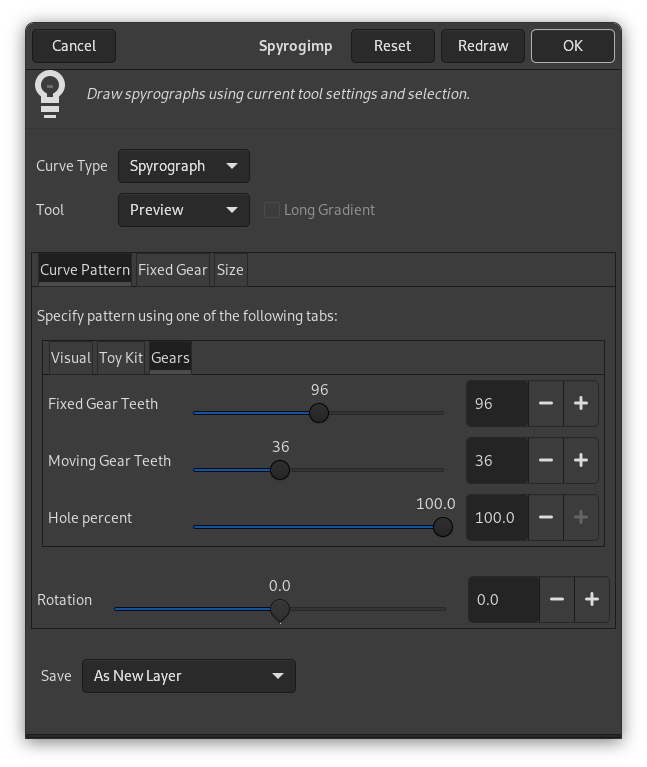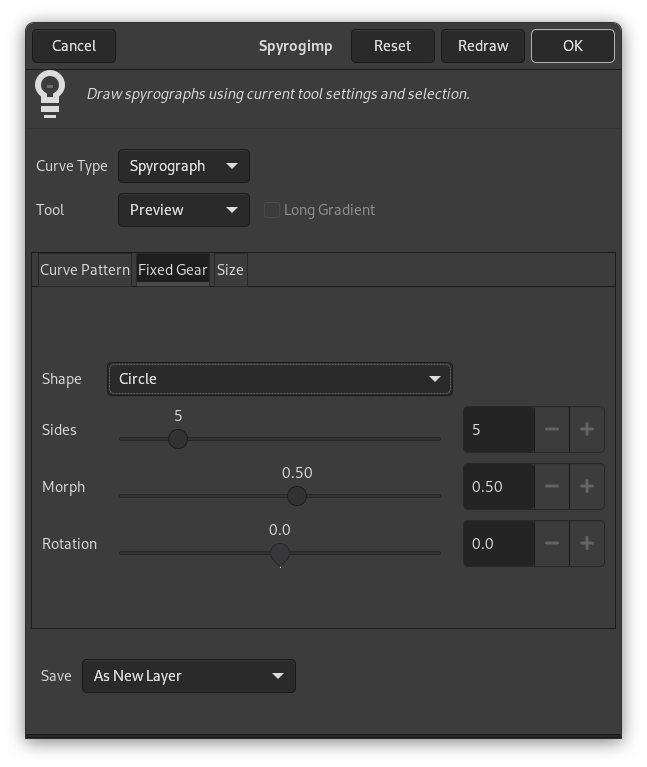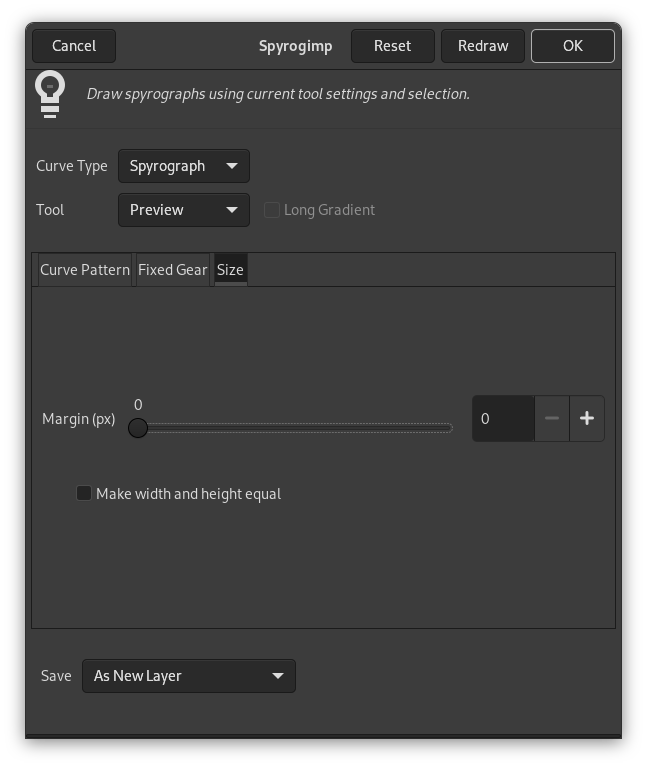Dit filter tekent Spirografen, Epitrochoïden en Lissajousfiguren. Onmiddellijke terugkoppeling wordt gegeven, door te tekenen op een tijdelijke laag.
Het reproduceert bogen die worden getekend door het speelgoed Spirograph©. Hier is een voorbeeld van Wikimedia Commons dat laat zien wat tandwielen en gaten zijn:
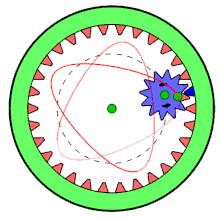
Bewegend tandwiel is binnen vaste tandwiel en slechts een gat wordt gebruikt.
Veel van het gedrag van de plug-in wordt bepaald door de opties die worden ingesteld buiten de plug-in, zoals de huidige selectie, of de instellingen van de gereedschappen van GIMP. Deze instellingen kunnen worden gewijzigd terwijl de plug-in wordt uitgevoerd.
![[Opmerking]](images/note.png)
|
Opmerking |
|---|---|
|
In tegenstelling tot de opties binnen de plug-in, zal het wijzigen van de huidige selectie of instellingen van gereedschappen het patroon niet opnieuw tekenen. Klik, om de wijzigingen te kunnen zien, op de knop aan de onderzijde van de plug-in. |
Net als in de meeste plug-ins bepaalt de huidige selectie het gebied waar het patroon zal worden gerenderd. Gewoonlijk zou dit een rechthoekige selectie zijn. Er is echter een aanvullende manier waarop de selectie kan worden gebruikt.
De selectie kan worden gebruikt als de vorm van het vaste tandwiel (op de tab Vaste tandwielen). De plug-in zal proberen om vormen uit de selectie uit te nemen en een patroon te tekenen binnen elke vorm. Dit is meer interessant als u een niet-rechthoekige selectie selecteert.
Gebruik, om het patroon de grenzen van de vormen te laten knuffelen, Gat (percentage)=100.
Spyrogimp uses GIMP's tools to perform the drawing. All the settings with which the drawings are done are taken from the chosen tool. For example, if you want to use the Pencil tool (by choosing it from the Tool menu), then all the settings of this tool will be used for drawing. You can change any of the tool settings while the plug-in is running, and press the button to see how the pattern looks.
De meeste opties worden beheerd op drie tabs: Curvepatroon, Vaste tandwielen en Grootte.
- Type boog
-
The available curve types are: Spyrograph, Epitrochoid, Sine, and Lissajous. These correspond to physical models for drawing them, using either gears or springs. Spyrograph and Epitrochoid curves are obtained by using two gears - a fixed gear, and a moving gear. A Spyrograph pattern is obtained when the moving gear is rotated inside the fixed gear. When the moving gear is outside the fixed gear, an Epitrochoid pattern is generated. The Sine curve uses the fixed gear, but instead of a moving gear, there is a spring that moves perpendicular to the fixed gear's edge. The Lissajous curve is generated by two springs, which move on the x and y axis. It does not use the fixed ring at all, and thus is not affected by changing it.
Afbeelding 17.412. Typen bogen voor “Spirogimp”
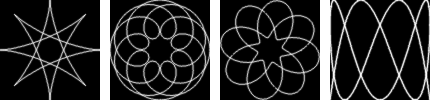
Typen bogen van links naar rechts: Spirograaf, Epitrochoïde, Sinus en Lissajousfiguur.
- Gereedschap
-
The GIMP tool with which to draw the pattern. The first tool is named Preview and its purpose is to draw quickly, rather than beautifully - so the pattern can be previewed. The other available tools are: PaintBrush, Pencil, AirBrush, Stroke, Ink, and MyPaintBrush.
- Lang verloop
-
When unchecked, the current tool settings will be used - this can either produce a gradient or not, depending on the tool settings. When checked, the plug-in will produce a long gradient to match the length of the pattern, based on the current gradient, the "Reverse" setting, and the Repeat mode from the gradient tool settings. Setting the Repeat mode to Triangle Wave will produce a pattern that changes continuously, with no abrupt breaks. This is done by using the gradient followed by its reverse. Any other Repeat mode will simply use the gradient from start to finish.
Afbeelding 17.413. Voorbeelden “Spirogimp” Lang verloop

The left image, without Long Gradient, used the paintbrush tool with a gradient. The two right images were generated with the same gradient, but with Long Gradient checked. The right image used the Triangle Wave Repeat mode.
Afbeelding 17.414. Opties filter “Spirogimp” (Curvepatroon)
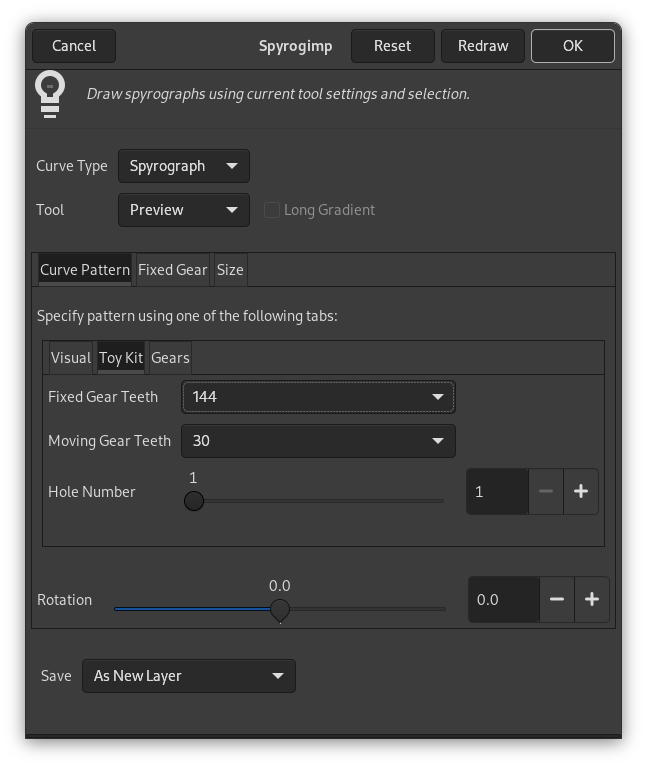
De middelste tab Speelgoedkit wordt rechts weergegeven.
Specificeer een patroon met de tabs Tandwielen, Speelgoedkit of Visueel. Het patroon is alleen gebaseerd op de instellingen van de actieve tab. Speelgoedkit is soortgelijk aan Tandwielen, maar het gebruikt tandwielen en getallen voor gaten die te vinden zijn in speelgoedkits. Als u de instructies uit de handleidingen voor de speelgoedkits volgt, zult u soortgelijke resulteren verkrijgen.
- Tanden vaste tandwiel
-
Aantal tanden van vaste tandwielen. De grootte van het vaste tandwiel is proportioneel ten opzichte van het aantal tanden.
- Tanden bewegende tandwielen
-
Aantal tanden in bewegend tandwiel. De grootte van het bewegende tandwiel is proportioneel ten opzichte van het aantal tanden.
- Gat (percentage)
-
Hoe ver is het gat gelegen vanaf het middelpunt van het bewegende tandwiel. 100% betekent dat het gat op de rand van het tandwiel zit.
De tab Speelgoedkit heeft ook opties Tanden vaste tandwiel en Tanden bewegende tandwiel. In dit geval zijn zij echter beperkt tot grootten van tandwielen die worden verschaft door speelgoedkits voor het tekenen van Spirografen.
- Gatnummer
-
Gat #1 is op de rand van het tandwiel. Het maximale gatnummer is nabij het middelpunt. Het maximale gatnummer is verschillend voor elk tandwiel.
Afbeelding 17.415. Voorbeelden “Spirogimp”Speelgoedkit
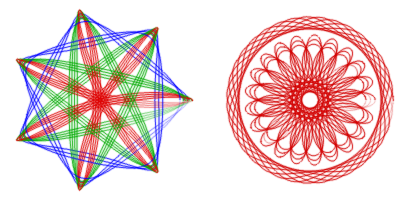
De Speelgoedkit helpt ontwerpen uit de speelgoedkit opnieuw te maken. De linker afbeelding gebruikt een 105 vast tandwiel en een 30 (blauw), 45 (groen) en 60 (rood) bewegend tandwiel, waar elk bewegend tandwiel verschillende keren werd gebruikt met een Gatnummer variërend van 3 tot en met 7. De rechter afbeelding gebruikt ook de 105 vaste ring, met de bewegende ring 24 (Gatnummer 4) en de bewegende ring 80 (Gatnummer 16, 18, 20).
Afbeelding 17.416. Opties filter “Spirogimp” (Curvepatroon)
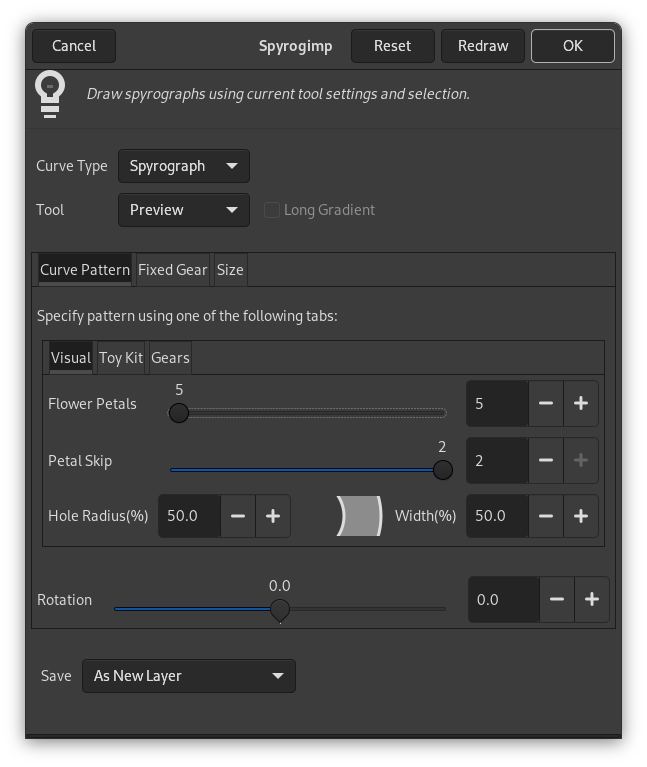
De tab Visueel wordt in het midden weergegeven aan de rechterkant.
De tab Visueel maakt meer afgeronde, bloemblaadjes-achtige patronen. Het heeft de volgende instellingen:
- Bloemblaadjes
-
Het aantal te tekenen bloemblaadjes.
- Blaadjes overslaan
-
Het aantal bloemblaadjes dat moet worden overgeslagen.
- Straal van het gat (%)
-
De grootte van het gat.
- Breedte (%)
-
De breedte van de tekening.
Onder de tab staat een aanvullende optie.
- Draaiing
-
Draaiing van het patroon, in graden. De beginpositie van het bewegende tandwiel in het vaste tandwiel. Onthoud dat dit ook het patroon wijzigt bij het tekenen van Lissajousfiguren.
- Vorm
-
De vorm van het te gebruiken vaste tandwiel binnen de huidige selectie.
-
Cirkel
-
Rack is a long round-edged shape provided in the toy kits.
-
Frame hugs the boundaries of the rectangular selection, use hole=100 in Gear notation to touch boundary. To generate a narrow frame width, use a small number of teeth for the moving gear.
-
Selection will hug boundaries of current selection - try something non-rectangular.
-
Polygon-Star morphs from an n-sided polygon (morph=0) to an n-sided star (morph=0.3) to a crazy flower (morph=1).
-
Sine with morph=0, it is just like a circle, but becomes more wavy as morph increases.
-
Bumps morphs from a polygon (morph=0) to a scalloped circle.
Afbeelding 17.418. Voorbeelden vorm van “Spirogimp”
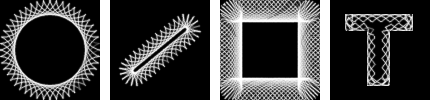
From left to right, Circle, Rack, Frame, and Selection shapes of the fixed gear. The selection in the right image was generated by selecting a large letter "T" that was produced by the text tool.
Afbeelding 17.419. Voorbeelden vorm Veelhoekige ster “Spirogimp”
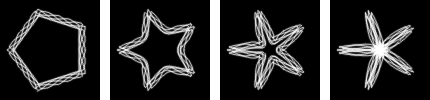
Van links naar rechts, Transformeren = 0; 0,3; 0,6; 1
Afbeelding 17.420. Voorbeelden vorm Sinus “Spirogimp”
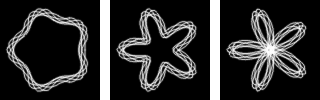
Van links naar rechts, Transformeren = 0,1; 0,3; 0,5
Afbeelding 17.421. Voorbeelden vorm Hobbels “Spirogimp”
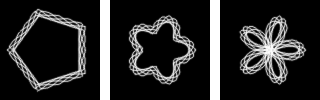
Van links naar rechts, Transformeren = 0; 0,5; 1
-
- Zijden
-
Aantal zijden voor de vorm.
This applies only to the Polygon-Star, Sine, and Bumps shapes. Otherwise this option is disabled.
- Transformeren
-
Vorm vast tandwiel transformeren.
This applies only to the Polygon-Star, Sine, and Bumps shapes. Otherwise this option is disabled.
- Draaiing
-
Draaiing van het vaste tandwiel, in graden.
- Marge (px)
-
Marge vanaf de rand van de selectie. Dit beheert de grootte van het patroon.
- Maak breedte en hoogte gelijk
-
Indien niet geselecteerd zal het patroon de hele huidige afbeelding of selectie vullen. Indien geselecteerd zal het patroon dezelfde breedte en hoogte hebben en zal worden gecentreerd. Het verschil tussen geselecteerd en niet geselecteerd zal alleen worden opgemerkt als de grootte van de breedte en hoogte van de selectie van elkaar verschillen.
- Opslaan
-
De keuzelijst Opslaan bepaalt wat er zal gebeuren met de tijdelijke laag als eenmaal op de knop is gedrukt. Beschikbare opties zijn: Als nieuwe laag, Opnieuw tekenen op de actieve laag en Als pad.
- Opnieuw tekenen
-
Als u de instellingen wijzigt van een gereedschap, de kleur wijzigt, of de selectie wijzigt (d.i. elke instelling buiten de plug-in die het patroon beïnvloedt), druk dan hierop om het voorbeeld bij te werken en te zien hoe het patroon eruitziet.
- Terug naar standaardwaarden
-
Zet het dialoogvenster terug naar zijn standaard instellingen.
- Annuleer
-
Verwijder de tijdelijke laag en sluit de plug-in af.
- OK
-
Render het patroon naar een afbeelding.